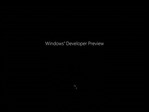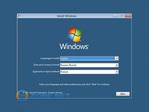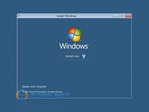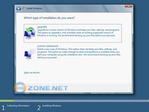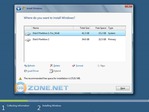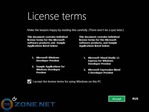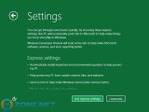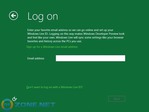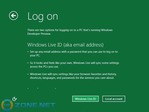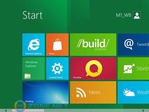Это цитата сообщения BraveDefender Оригинальное сообщение
Как установить Windows 8. Пошаговое руководство
В данной статье пошагово рассказывается, как выполнить чистую установку Windows 8. Этот способ подойдёт, если операционная система (ОС) ещё не установлена, Вы хотите заменить существующую ОС или установить Windows 8 второй системой.
В этой статье Morpheus рассказывает:
· Минимальные системные требования
· Подготовка носителя
· Подготовка раздела жёсткого диска
· Выставляем загрузку в BIOS
· Установка
Обратите внимание: автор показывает всё на примеры английской Windows 8. Если устанавливать русскую версию, то всё намного-намного проще для понимания процесса.
МИНИМАЛЬНЫЕ СИСТЕМНЫЕ ТРЕБОВАНИЯ
Прежде всего, убедитесь, что Ваш компьютер соответствует минимальным требованиям:
Процессор: 1 GHz, 32-разрядный или 64-разрядный
Оперативная память: 1 GB (32-bit) / 2 GB (64-bit)
Свободное дисковое пространство: 16 GB (32-bit) / 20 GB (64-bit)
Видеоадаптер: поддержка графики DirectX 9, 128 MB памяти (для включения темы Aero)
Устройство чтения и записи DVD-дисков / USB Flash
Подключение к Интернету (для загрузки обновлений)
ПОДГОТОВКА НОСИТЕЛЯ
Если у Вас есть диск с Windows 8 — переходите к следующему пункту.
В случае если Вы скачали образ ОС — читайте дальше.
Установку можно производить:
· с USB Flash (флешка)
· с DVD-диска
· Запись образа на USB Flash (флешку) или DVD-диск
Способов записи существует множество, предлагаю на Ваш выбор несколько из них:
· Запись загрузочного образа на USB Flash (флешку) с помощью UltraISO
· Запись загрузочного образа на DVD-диск с помощью ImgBurn
· Создание загрузочного DVD или USB носителя с помощью Windows 7 USB/DVD Download Tool
· Создание установочной USB-флэш с системой Windows 7
ПОДГОТОВКА РАЗДЕЛА ЖЁСТКОГО ДИСКА (HDD), В КОТОРЫЙ БУДЕТ ПРОИЗВОДИТЬСЯ УСТАНОВКА
Желательно перенести с него всю важную информацию и отформатировать (в процессе установки).
Чтобы не запутаться, можно установить заранее метку тома:
ВЫСТАВЛЯЕМ ЗАГРУЗКУ В BIOS
Предполагаю, что Вы умеете загружаться с диска или флешки. Если нет, пройдя по ссылке, Вы узнаете, как это делается:
Как загрузиться с DVD-диска или USB Flash (флешки)
УСТАНОВКА
Вставьте DVD-диск или флешку (если Вы подготовили её).
Если DVD-диск записан корректно и приоритет загрузки выставлен правильно, появится данное приглашение (надо нажать любую клавишу, пока оно на экране).
Делается это только 1 раз, перед началом установки. В процессе установки просто ждём 5 секунд, и установка продолжится автоматически.
Начало установки:
Выбираем настройки языка:
Нажимаем кнопку Install now:
Читаем лицензионное соглашение, если согласны — ставьте флажок и жмите Next:
Выбираем Custom (advanced):
Выбираем нужный раздел и нажимаем Drive options (advanced).
Жмём Format (не обязательно, но крайне рекомендуется).
Внимание, все данные на выбранном разделе будут удалены!
Продолжение установки:
Если установка выполняется с флешки, и вы меняли приоритет загрузки в BIOS, во время первой перезагрузки необходимо вернуть загрузку с жёсткого диска (HDD)!
В данном случае устанавливается Windows с дополнительными компонентами для разработчиков. Необходимо ознакомиться с лицензионными соглашениями, если согласны — ставим флажок и нажимаем Accept:
Указываем имя компьютера:
Выбираем выборочную (Customize) или экспресс-установку:
Windows 8 тесно связана с сервисами Live. Для входа в Windows можно использовать существующий Live ID или создать новый.
В качестве альтернативы можно создать традиционную учётную запись пользователя. Я выбираю этот способ — нажимаю Don’t want to log on with a Windows Live ID?:
Выбираю Local account:
Задаю имя пользователя, его пароль, повтор пароля, подсказку для пароля:
Установка завершена — наслаждайтесь:
Другие интересные записи в дневнике
Торрент. Использование программы µTorrent в картинках
Создание, изменение и удаление пароля учетной записи пользователя Windows
Зачем и Как изменить расширение файла (инструкция в картинках)
Создание сайта. Пошаговое руководство